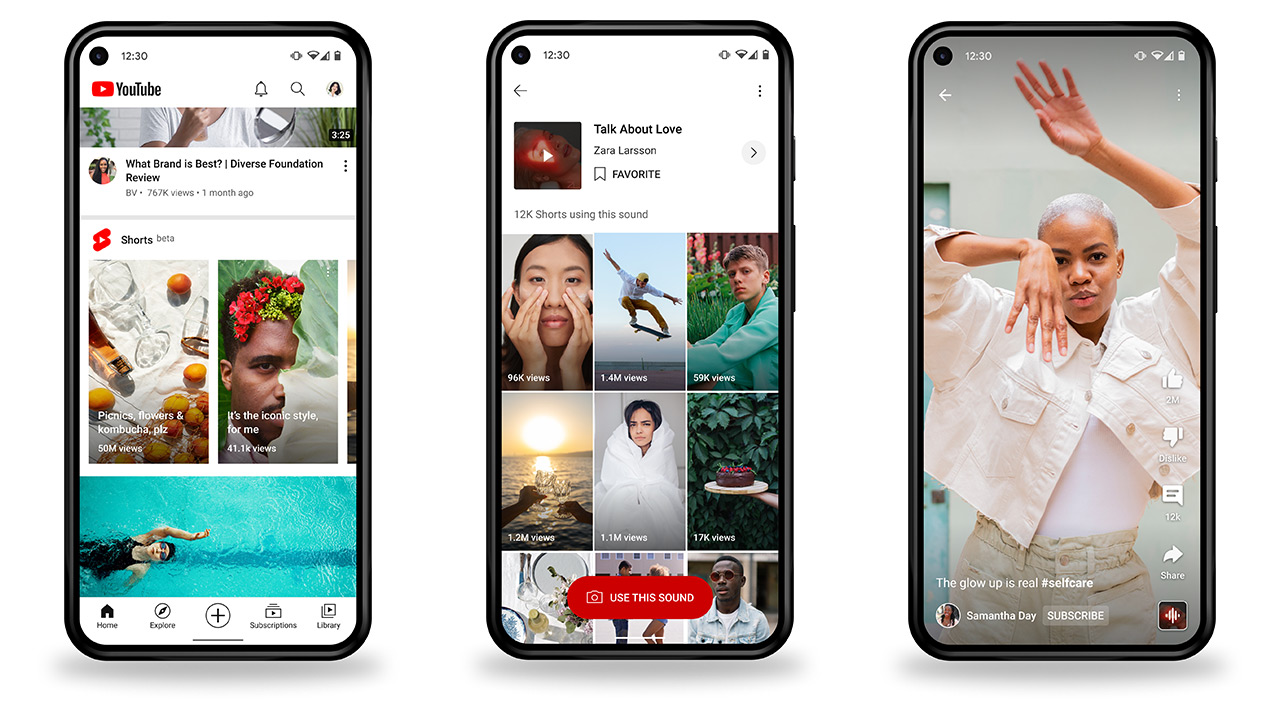Come organizzare al meglio la propria posta elettronica senza avere la casella piena di contenuti indesiderati? Per gestire il flusso delle mail secondo le proprie esigenze, personali o professionali, basta seguire una serie di regole che permettono di eseguire automaticamente azioni specifiche sui messaggi di posta elettronica ricevuti nella propria posta in arrivo. È anche possibile creare regole per cambiare il livello di priorità dei messaggi in arrivo, spiega la guida di Microsoft, per spostarli automaticamente in cartelle specifiche o per eliminarli in base a determinati criteri (COME ORGANIZZARE LA POSTA IN ARRIVO).
Controllare la posta indesiderata
Tra le mail meno gradite, ci sono quelle che finiscono nella casella della posta indesiderata. Il filtro per la Email posta indesiderata di Outlook non interrompe il recapito dei messaggi di posta indesiderata, ma sposta i messaggi sospetti nella cartella email della posta indesiderata. Microsoft suggerisce di controllare periodicamente se tra i messaggi nella cartella posta indesiderata ve ne siano di legittimi che sono stati erroneamente considerati spam. Se invece si trova un messaggio non indesiderato, va trascinato nella casella Posta in arrivo o in qualsiasi altra. È anche possibile contrassegnare un elemento come attendibile eseguendo le operazioni seguenti: selezionare Home > Segnala > Non indesiderato.
Per impostazione predefinita, indica ancora la guida Microsoft, il filtro per la Email della posta indesiderata è attivato e il livello di protezione è impostato su Nessun filtro automatico. È possibile rendere il filtro più aggressivo modificando il livello di protezione fornito. Il filtro Email posta indesiderata valuta ogni messaggio in arrivo in base a diversi fattori. Per modificare le opzioni del filtro per la posta indesiderata, selezionare Home > Blocca > opzioni Email posta indesiderata.
Elenchi per il filtro per la posta indesiderata
Mentre il filtro per la posta indesiderata controlla automaticamente i messaggi in arrivo nella nostra casella di posta, gli elenchi per il filtro per la posta indesiderata ci permettono di controllare ciò che viene considerato contenuto “non gradito”. È possibile aggiungere nomi, indirizzi di posta elettronica e domini a questi elenchi in modo che il filtro non controlli i messaggi provenienti da origini attendibili o blocchi i messaggi provenienti da indirizzi e domini specifici sconosciuti o che non si ritengono attendibili. Di seguito gli elenchi indicati da Microsoft.
- Elenco Mittenti attendibili: I messaggi provenienti dagli indirizzi di posta elettronica e dai nomi di dominio inclusi nell’elenco Mittenti attendibili non vengono mai considerati posta indesiderata, indipendentemente dal contenuto del messaggio. A questo elenco è possibile aggiungere nomi dell’elenco Contatti e altri corrispondenti.
- Elenco Destinatari attendibili: Se si è inclusi in liste di distribuzione, è possibile aggiungere il mittente all’elenco Destinatari attendibili. I messaggi inviati a questi indirizzi di posta elettronica o nomi di dominio non vengono mai considerati posta indesiderata, indipendentemente dal contenuto del messaggio.
- Elenco Mittenti bloccati: È possibile bloccare facilmente i messaggi di mittenti specifici aggiungendo i relativi indirizzi di posta elettronica o nomi di dominio all’elenco Mittenti bloccati. Quando si aggiunge un nome o un indirizzo di posta elettronica a questo elenco, Outlook sposta automaticamente i messaggi in arrivo provenienti da tale fonte nella cartella Posta indesiderata.
- Elenco Domini Top-Level bloccati: Per bloccare messaggi di posta elettronica indesiderati provenienti da altri paesi/aree geografiche, è possibile aggiungere le estensioni all’elenco domini di primo livello bloccati.
- Elenco codifiche bloccate: Per bloccare invece un messaggio di posta elettronica indesiderato visualizzato in un altro set di caratteri o alfabeto, è possibile aggiungere le codifiche all’elenco codifiche bloccate.
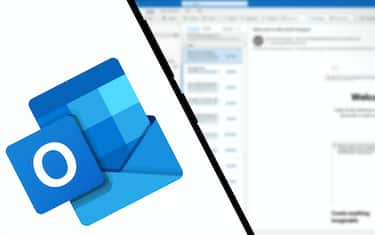
Approfondimento
Outlook/Microsoft Exchange, per un’ora mail, calendari e app in down